
Apple Watchの画面を常時点灯するには?オフにする方法も解説!
スマートウォッチは、基本的にいつもディスプレイがオフになっていて「腕を上げた時だけ点灯する」という仕様のものが多くあります。
しかし、Apple Watchは常時点灯させることが可能です。どんな状況でも常に画面を点灯しておけるので、アナログの腕時計のように使えます。
この記事では、Apple Watchの常時点灯の活用方法やオフへの設定方法などを解説していきます。Apple Watchを今よりも便利に活用したいという方は、ぜひ参考にしてください。
Contents[OPEN]
【Apple Watch】画面を常時点灯する方法は?
最初に、Apple Watchのディスプレイを常時点灯にする方法を解説していきたいと思います!
スマートウォッチとしての使い勝手が劇的に向上するのでぜひ参考にしてください。
ただし、全てのモデルで常時点灯が設定できるわけではない点に注意しましょう。あるモデルを境に、この機能が追加されるようになりました。
Apple Watch Series 5以降では「常にオン」がデフォルトでオンに!
基本情報として、ディスプレイの常時点灯が可能になったのはApple Watch Series 5以降のモデルになります。初代からseries 4までのモデルは、そもそも常時点灯に対応していません。
Series 5以降のモデルでは、購入時から常時点灯はデフォルトでオンに設定されています。そのため、とくに何も設定しなくても、常にディスプレイがオンになっていて消えることはありません。
また、常時点灯がオンになっていることを確認したい場合は、以下の手順で確認できます。
- 「設定」をタップ
- 「画面表示と明るさ」をタップ
- 「常にオン」をタップ
- 「常にオン」を確認
実際にApple Watchの画像を見せながら解説します!
①「設定」をタップ
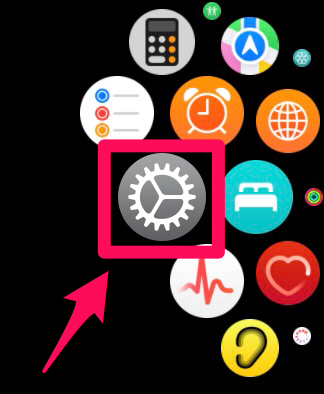
②「画面表示と明るさ」をタップ
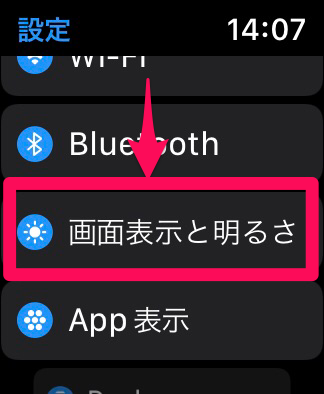
③「常にオン」をタップ
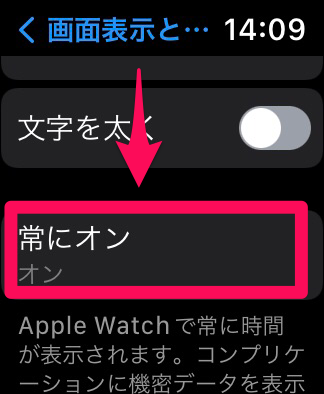
④「常にオン」を確認
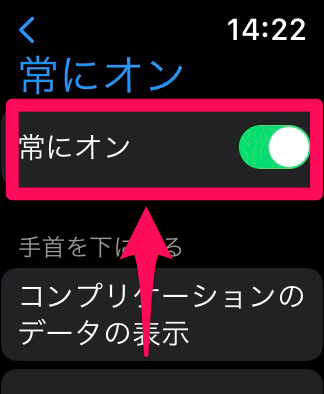
この方法で、常時点灯がオンになっていることを確認可能です!
基本的にApple Watchは、自分のiPhoneとペアリングした上で初期設定を行うので「誰かが設定したものを譲り受けて使う」という状況はあまり考えられません。
しかし、もし「Series 5以降のモデルを使っているはずなのに常時点灯されない!」という場合には、上記手順で確認してみましょう。
時刻・アプリなどが表示される
常時点灯をオンにしておけば、いつでも時刻を確認できます。冒頭でも述べたように、この機能によってアナログの腕時計のような感覚で使えるようになりました。
さらに、アプリを常時表示させておくことも可能です。
例えば、リマインダーリストを常に表示させておいたり、マップのルート案内を常に表示させておいたり、電卓を常に表示させておいたりといったこともできるのです。
【Apple Watch】画面の常時点灯をオフにするには
場合によっては、この常時点灯に魅力を感じないこともあるでしょう。むしろ「オフに設定したい!」と思う場合にはどうすれば良いでしょうか?
「常にオン」機能をオフにしよう
「常にオン」をオフにする方法は、次の通りです。
- 「設定」をタップ
- 「画面表示と明るさ」をタップ
- 「常にオン」をタップ
- 「常にオン」をオフにする
①「設定」をタップ
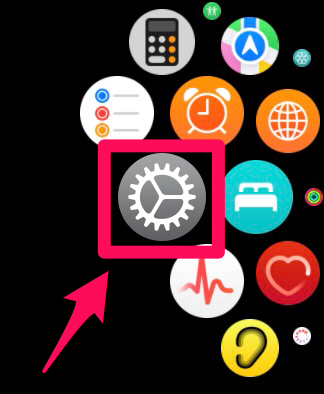
②「画面表示と明るさ」をタップ
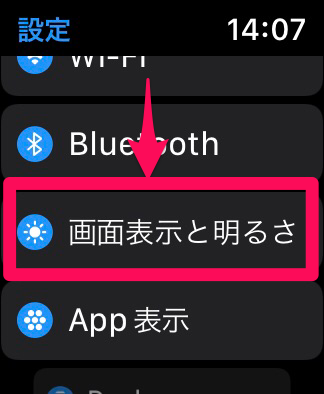
③「常にオン」をタップ
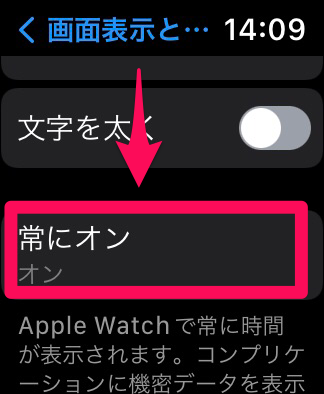
④「常にオン」をオフにする
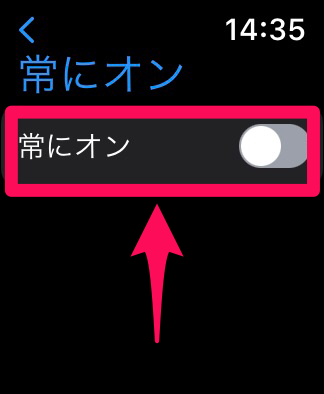
これで、常時点灯をオフにすることができました!
「自分の使い方では、常時点灯はいらない」と思う場合は、オフにしてしまいましょう。